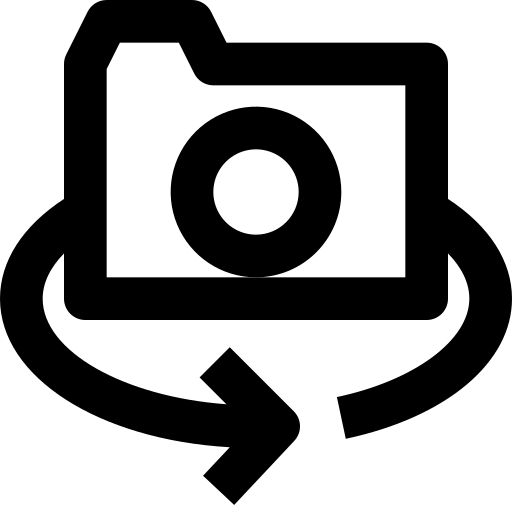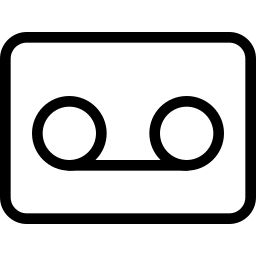Как создать новую папку на ASUS Zenfone 2?
На док-станции ASUS Zenfone 2 слишком много приложений, и вы хотите их немного сгруппировать. Группировка приложений в папки визуально приятнее. В этой статье мы научим вас, как создать новую папку на вашем ASUS Zenfone 2 и сгруппировать приложения вместе. Тогда узнайте, как переименовать эту новую папку. Во-вторых, узнайте, как создать папку в хранилище вашего ASUS Zenfone 2. Наконец, мы узнаем, как удалить папку, созданную вами на домашней странице.

Как создать новую папку приложений на ASUS Zenfone 2?
Все приложения будут установлены по умолчанию на главной странице вашего ASUS Zenfone 2. Когда у вас есть определенное количество приложений, эти приложения могут быстро загромождать домашний экран. Лучше всего сгруппировать приложения, которые относятся к одной теме. Например, группирование музыкальных приложений вместе. Таким образом, чтобы создать новую папку в вашем доме, ознакомьтесь со следующим руководством:
- На приеме вашего ASUS Zenfone 2 нажмите и удерживайте приложение.
- Удерживая нажатой, вы можете перетащить приложение в другое приложение, которое хотите сгруппировать.
- Выпустите, как только два приложения будут сгруппированы вместе
Вот и все, вы создали новую папку на главной странице своего ASUS Zenfone 2, чтобы сгруппировать два приложения вместе.
Программы для Windows, мобильные приложения, игры - ВСЁ БЕСПЛАТНО, в нашем закрытом телеграмм канале - Подписывайтесь:)

Чтобы поместить новые приложения в эту новую папку, у вас есть два решения:
- либо вы нажимаете на папку и внизу папки выбираете Добавить приложения
- либо вы нажимаете на другое приложение и перетаскиваете его на уровень папки
Как переименовать эту новую папку приложения?
Чтобы переименовать папку, вам нужно будет перейти в новую папку, которую вы создали. Как только вы окажетесь на уровне папки, вы увидите вверху папки фразу «Введите имя папки», затем щелкните по ней. Затем введите имя папки и подтвердите. Чтобы изменить цвет папки, щелкните белую точку в правом верхнем углу папки и выберите желаемый цвет папки.
Удалить папку с главного экрана
Чтобы удалить папку с домашней страницы ASUS Zenfone 2, у вас есть два варианта.
- Во-первых, полностью удалить папку: нажмите и удерживайте значок папки и выберите «Удалить». Эта возможность не удалит все ваши приложения.
- Второй вариант – удалить каждое приложение из этой папки, перетащив их из папки. Нажмите и удерживайте значок каждого приложения и выйдите из него. Когда вы вынули предпоследнее приложение, папка автоматически исчезнет. Последнее приложение, представленное на файловом уровне, автоматически появится на приеме.
Как создать новую папку в хранилище ASUS Zenfone 2?
Когда мы говорим о создании папки, мы также говорим о папках в хранилище вашего ASUS Zenfone 2. Действительно, можно добавлять папки внутри вашего ASUS Zenfone 2. Чтобы создать новую папку, вы должны соблюдать следующие указания :
- Откройте папку Мои файлы
- Затем в желаемом месте для хранения, либо на SD-карте, либо во внутренней памяти.
- Затем выберите меню, представленное 3 точками
- Затем выберите Создать папку
- После переименуйте новую папку и нажмите Create.
Как создать новую папку с фотографиями на ASUS Zenfone 2?
Ваш ASUS Zenfone 2 по умолчанию создает фотоальбомы (камера, снимок экрана, Facebook, Instagram, ..). Однако, если вы хотите создать свою собственную папку с фотографиями на своем ASUS Zenfone 2 и выбрать то, что в ней есть, прочтите нашу статью. Если вы ищете другие решения для своего ASUS Zenfone 2, вы можете обратиться к другим страницам категории: ASUS Zenfone 2.
Программы для Windows, мобильные приложения, игры - ВСЁ БЕСПЛАТНО, в нашем закрытом телеграмм канале - Подписывайтесь:)